![]() ist eine tolle Funktion des Exchange-Servers. Im folgenden sollen ein paar Tipps beschrieben werden, wie man die Feineinstellungen von OWA etwas optimieren kann.
ist eine tolle Funktion des Exchange-Servers. Im folgenden sollen ein paar Tipps beschrieben werden, wie man die Feineinstellungen von OWA etwas optimieren kann.
- Zugriff eines internen Benutzers auf OWA unterbinden
- Deaktivieren der Blockierung versteckter Bilder
- Einstellen des Cookie-Authentifizierungs-Timeout
- Aktivieren der OWA (gzip) Compression
- Blockieren von Anhängen
Zugriff eines internen Benutzers auf OWA unterbinden
-
Starten Sie die Exchange-Verwaltungskonsole.
-
Erweitern Sie unter der entsprechenden Administrativen Gruppe, Server, Servername, Speichergruppe die Postfachspeicher und klicken Sie dort auf die Postfächer.
-
Dann auf der rechten Seite das Postfach auswählen und mit der rechten Maustaste die Exchange-Aufgaben holen.
-
Dort auf Exchange-Features konfigurieren klicken und Weiter
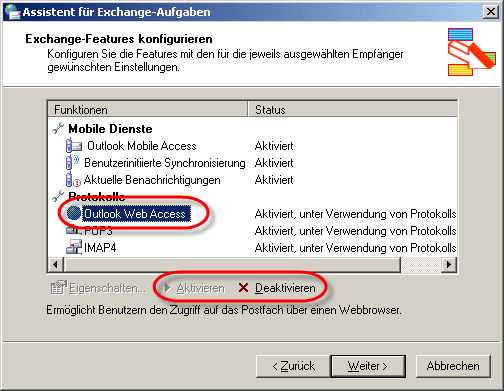
- Hier können Sie nun, nachdem Sie unter Protokolle Outlook Web Access angeklickt haben, unten diese Berechtigung aktivieren oder deaktivieren.
Deaktivieren der Blockierung versteckter Bilder
In Microsoft® Exchange Server 2003 wurde von Outlook Web Access eine Funktion zum Blockieren versteckter Bilder implementiert, die es den Absendern unerwünschter E-Mail-Nachrichten erschwert, E-Mail-Adressen mithilfe versteckter Bilder (so genannter Webbeacons) abzurufen. In Outlook Web Access wird bei eingehenden Nachrichten, die Inhalte aufweisen, die als Webbeacon dienen könnten (unabhängig davon, ob die Nachricht tatsächlich ein Webbeacon enthält), eine Aufforderung mit folgendem Warnhinweis angezeigt:
Wenn Ihre Organisation dieses Feature nicht verwenden möchte, können die Benutzer mithilfe des folgenden Verfahrens die Sperroption für Outlook Web Access deaktivieren.
-
Verwenden Sie einen Webbrowser, um Zugriff auf Outlook Web Access zu erhalten.
-
Klicken Sie auf Optionen.
-
Deaktivieren Sie unter Junk-E-Mail- und Datenschutz das Kontrollkästchen Externen Inhalt in HTML-Nachrichten blockieren.
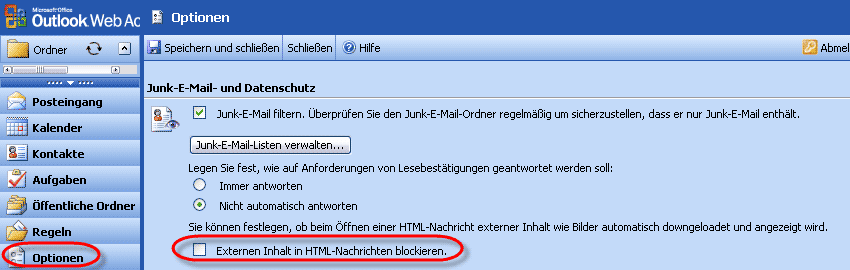
Einstellen des Cookie-Authentifizierungs-Timeout
In der Anmeldeseite des OWA können Benutzer zwei Arten von Sicherheitsoptionen angeben:
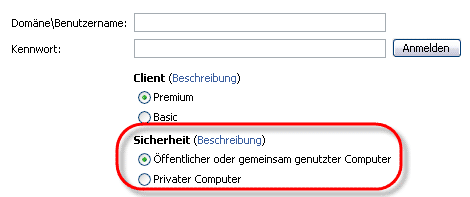
-
Öffentlicher oder gemeinsam genutzter Computer: In diesem Fall wird der Benutzer nach 15 Minuten Inaktivität automatisch abgemeldet.
-
Privater Computer: Der Timeout-Wert liegt in diesem Fall bei 24 Stunden.
Unter Exchange 2003 werden die Usercredentials in einem Cookie gespeichert. Wenn sich ein Benutzer vom OWA abmeldet, wird dieses Cookie gelöscht und ist nicht mehr gültig. Ebenso nach der oben erwähnten Zeit der Inaktivität.
Datenverkehr zwischen dem Client und dem Server wird dabei als Interaktion betrachtet. Dazu gehören unter anderem das Öffnen, Speichern oder Senden von Elementen, das Anklicken von Schaltern oder Modulen und nicht zuletzt ein Refresh des Webbrowser-Fensters. Das Tippen von Text wird dagegen nicht als solche erkannt.
Die Werte dieser Timeouts können folgendermaßen angepasst werden:
-
Melden Sie sich am Exchange-Server mit einen administrativen Account an und starten Sie den Registrierungseditor
-
Navigieren Sie zu
-
Erstellen Sie einen neuen DWORD-Value mit dem Name PublicClientTimeout für den Öffentlichen Computer
-
Erstellen Sie einen DWORD TrustedClientTimeout für den Privaten Computer
-
Doppelklicken sie den entsprechenden Wert und stellen Sie ihn auf Dezimal.
-
Geben Sie als Wert die Anzahl von Minuten ein, nach der ein Timeout erfolgen soll.
-
Wenn hier nichts steht, wird vom Standardwert (15) ausgegangen.Die Werte können von 1 bis 43200 (= 30 Tage) reichen.
Anmerkung: Wenn sie den Wert für TrustedClientTimeout kleiner setzen als den für PublicClientTimeout wird der TrustedClientTimeout automatisch auf den selben Wert wie PublicClientTimeout gesetzt!
Aktivieren der OWA (gzip) Compression
Wenn die "forms based authentication" aktiviert ist, kann auch die gzip-Komprimierung eingeschaltet werden. Diese ermöglicht die komprimierte Übertragung der Daten. Dabei kann gewählt werden, ob keine, nur statische Seiten oder alle Seiten (dynamische und statische) komprimiert werden sollen. Durch die Kompression kann eine Beschleunigung der Übertragung um bis zu 50% erreicht werden, vor allem wenn es sich um langsamere Verbindungen, wie Wählleitungen handelt.
- Starten Sie den Exchange System Manager
- Erweitern Sie die Server, dort den entsprechenden Servername und dann die Protokolle, darunter HTTP.
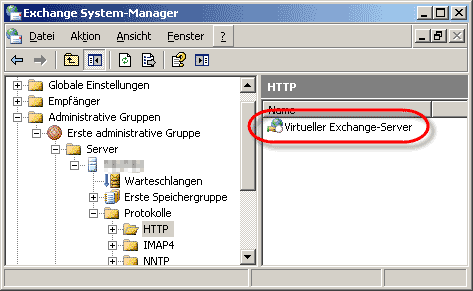
- Klicken Sie mit der rechten Maustaste den Virtuellen Server und holen Sie die Eigenschaften.
- Klicken Sie auf die Einstellungen und überprüfen Sie ob Formularbasierte Authentifizierung aktiviert ist.
- Klicken Sie auf die Kompression und stellen Sie die Kompression ein, die Sie wünschen.
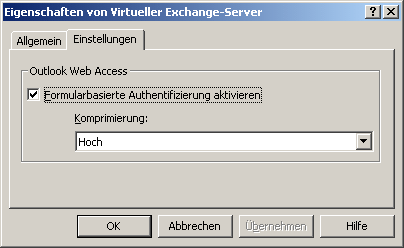
- Bestätigen sie mit OK
- Starten Sie die Dienste Microsoft Exchange System Attendant und den IIS Admin neu!
Blockieren von Anhängen
Innerhalb von OWA können bestimmte Typen von Anhängen blockiert werden. diese Blockade bezieht sich auf bestimmte Dateiendungen und bestimmte MIME-Typen. Standardmäßig blockiert Exchange 2003 Level 1 und 2 Mime-Typen.
Anmerkung: Wenn die Frontend-/Backendkombination zum Einsatz kommt, müssen die Modifikationen am Backend-Server vorgenommen werden.
-
Melden Sie sich am Exchange-Server mit einer administrativen Kennung an und starten sie den Registrierungseditor.
-
Navigieren Sie zum Schlüssel
HKEY_LOCAL_MACHINE\SYSTEM\CurrentControlSet\Services\MSExchangeWeb\OWA
-
Erstellen Sie einen neuen DWORD-Value und nennen Sie diesen DisableAttachments
-
Doppelklicken Sie diesen Wert und stellen Sie ihn auf Dezimal.
-
Geben Sie folgenden Wert ein:
0 um ALLE Anhänge zuzulassen
1 um KEINE Anhänge zuzulassen
2 um nur Anhänge vom Backend-Server zuzulassen.
-
Starten Sie danach den IIS neu, indem Sie net stop w3svc und net start w3svc in einer Eingabeaufforderung eingeben.